简述u盘系统重装怎么装win7
- 分类:U盘教程 回答于: 2022年11月23日 10:05:00
win7系统现在是微软最经典的一款操作系统,即使微软放弃了对win7系统的技术支持及更新,但是网上还是存在着很多win7系统镜像供我们下载,那么u盘系统重装怎么装win7呢?今天,小编就把u盘系统重装win7方法步骤带给大家。
工具/原料:
系统版本:windows7系统
品牌型号:戴尔成就3681
软件版本:魔法猪一键重装系统V2290+咔咔装机一键重装系统v2290
方法/步骤:
方法一:魔法猪工具u盘重装win7
1、首先在电脑上下载安装魔法猪一键重装系统工具并打开,插入一个8g以上的空白u盘到电脑,选择u盘重装系统模式,点击开始制作启动盘。
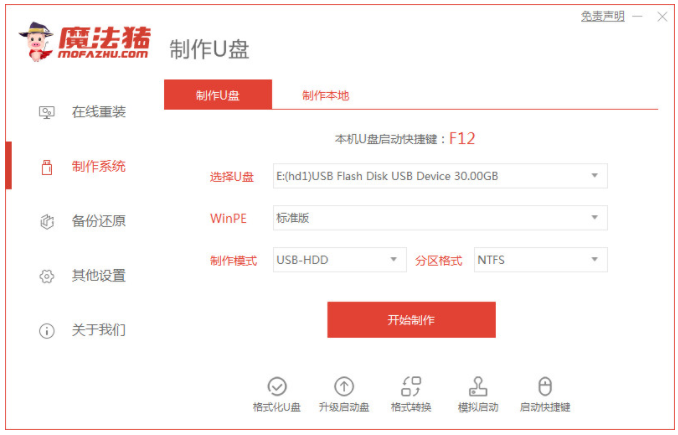
2、选择需要安装的win10系统,点击开始制作。
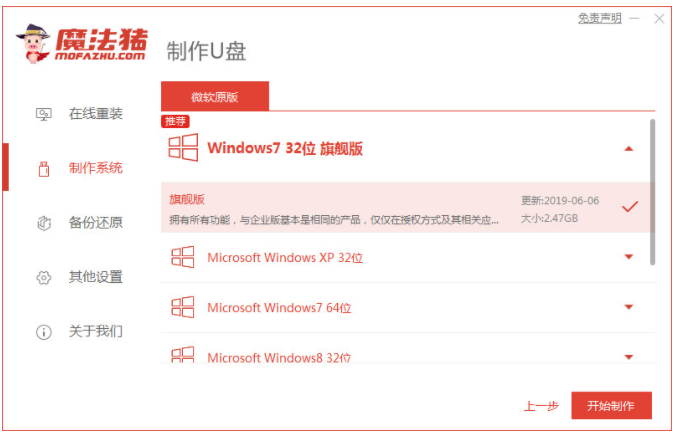
3、耐心等待,装机软件自动制作u盘启动盘,提示制作成功后可以先预览我们需要安装的电脑主板的启动快捷键,再拔掉出u盘退出。
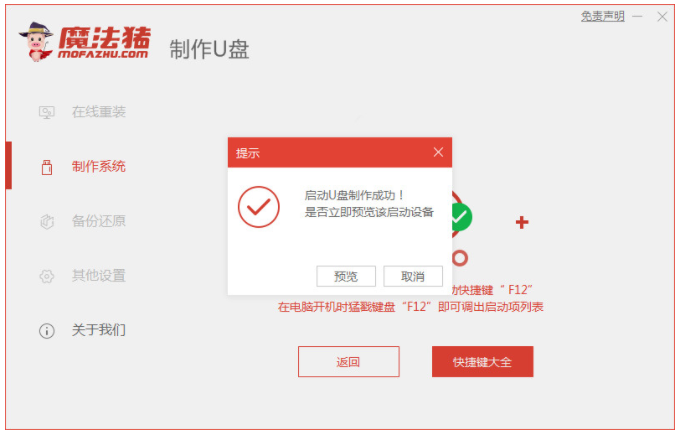
4、将u盘启动盘插入到需要安装的电脑usb接口上,开机不断按启动快捷键进启动界面,选择u盘启动项按回车键确定进入到pe选择界面,选择第一项pe系统按回车键进入。
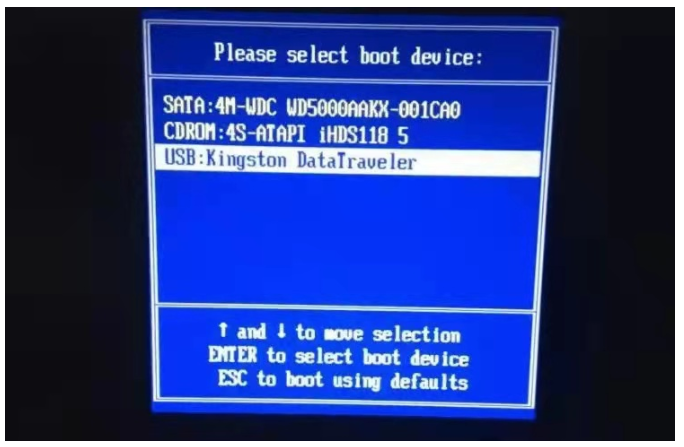
5、在pe系统桌面中,点击打开魔法猪装机工具,选择我们需要安装的win10系统,点击安装到电脑c盘上。
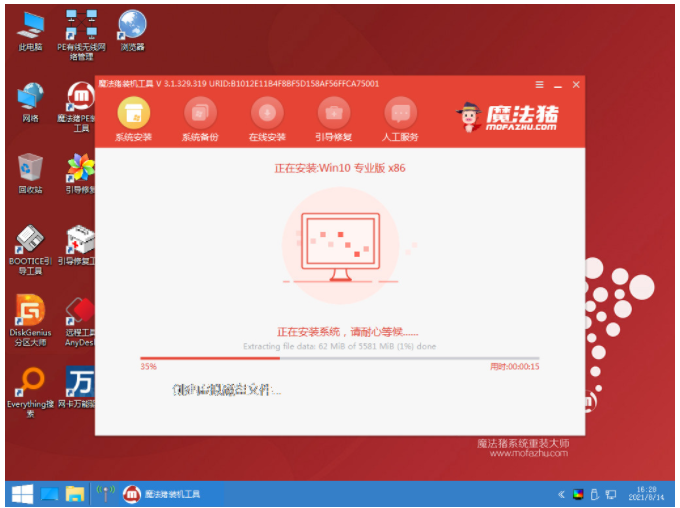
6、耐心等待安装完成之后,点击立即重启电脑。在此期间电脑可能会有重启多次的现象,直至进入到win10系统桌面即说明u盘系统重装win7成功。

方法二:咔咔一键重装系统工具u盘重装win7
1、在一台可用的电脑上下载安装咔咔一键重装系统工具并点击打开,插入空白u盘,选择u盘重装系统模式下,点击开始制作。
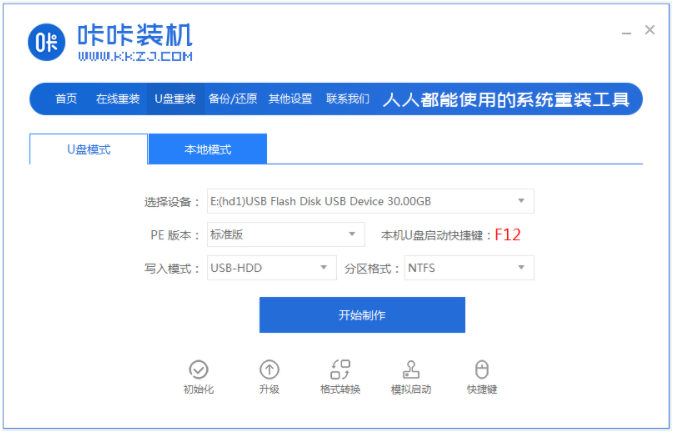
2、选择我们需要安装的win7系统,点击开始制作。
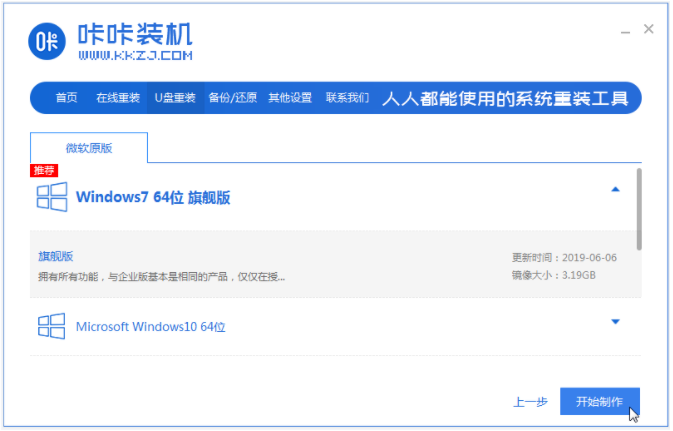
3、装机软件自动开始制作u盘启动盘,完成后选择预览需要安装的电脑的启动快捷键,然后再拔出u盘。
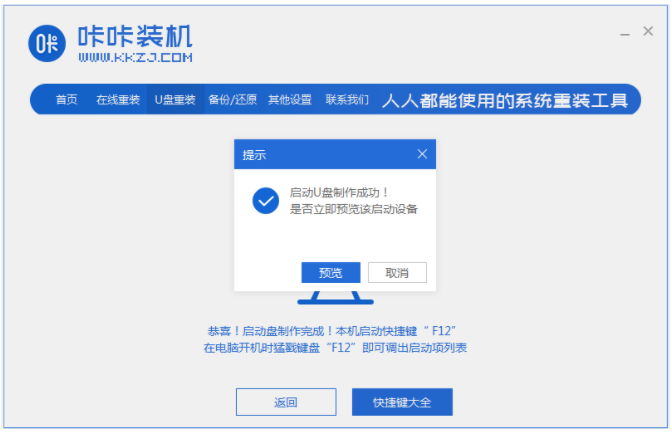
4、把u盘启动盘插入电脑接口中,开机不断按启动快捷键进启动界面,选择u盘启动项回车进入到pe选择界面,选择第一项pe系统按回车键进入。

5、在pe系统桌面,点击打开咔咔装机工具,选择需要安装的win7系统,鼠标点击安装。
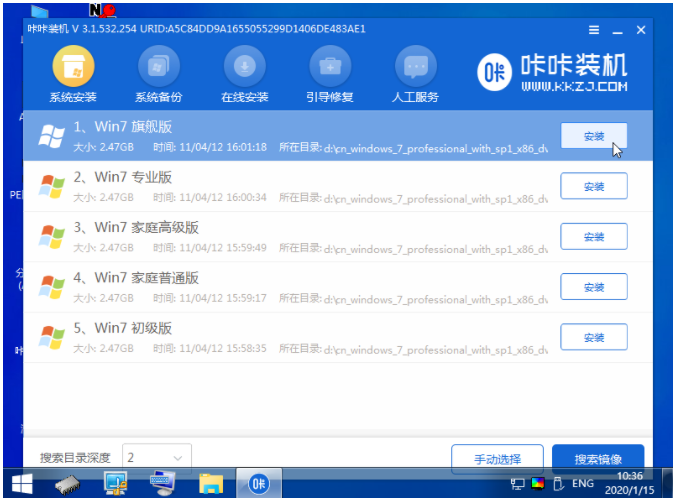
6、一般默认的话是安装到系统盘c盘。
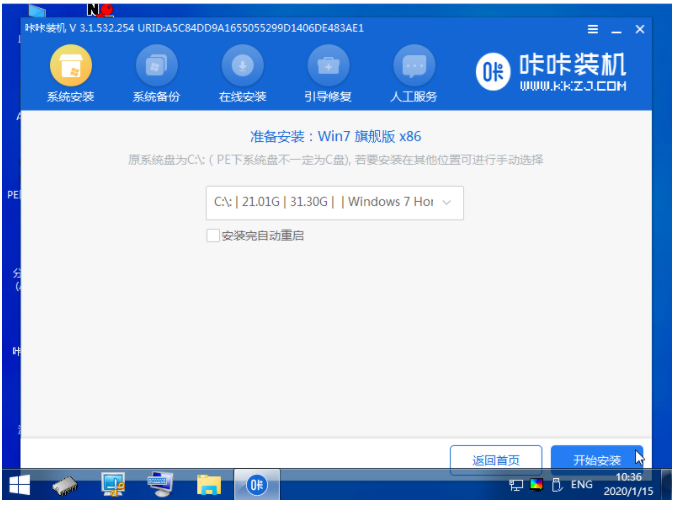
7、系统安装完成后,点击立即重启电脑。
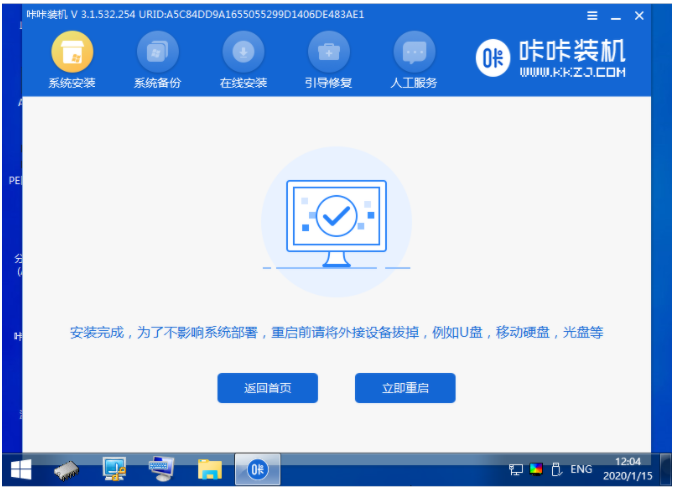
8、期间电脑可能会多次重启,乃至等待进入到win7系统桌面即说明u盘系统重装win7成功。

总结:
方法一:魔法猪工具u盘重装win7
1、首先需要制作U盘启动盘;
2、将u盘插入电脑上,进入启动界面;
3、进入pe系统点击打开装机工具继续安装系统;
4、系统安装完成,重启电脑即可正常使用。
方法二:咔咔一键重装系统工具u盘重装win7
1、打开咔咔装机一键重装系统工具制作win7 u盘启动盘;
2、插入u盘启动盘启动选择进入pe系统;
3、打开咔咔装机工具继续安装win7系统;
4、提示安装成功后点击重启电脑;
5、重启电脑后直至进入新的win7系统桌面即可正常使用。
 有用
26
有用
26


 小白系统
小白系统


 1000
1000 1000
1000 1000
1000 1000
1000 1000
1000 1000
1000 1000
1000 1000
1000 1000
1000 1000
1000猜您喜欢
- 简述免费u盘数据恢复软件免费版有哪些..2023/02/22
- 怎样制作重装系统的u盘2022/10/15
- hp惠普品牌机设置u盘启动教程..2020/02/27
- u盘做启动盘后容量变小怎么办..2022/05/23
- 传授如何使用u盘安装xp系统呢?教你安..2019/08/05
- 小编教你如何设置u盘Ghost win7系统启..2017/05/12
相关推荐
- u盘不显示内容,小编教你U盘内容无法显..2017/12/26
- 华为无法开机如何用U盘重装win10系统..2019/06/06
- win7如何使用u盘重装系统的方法..2022/11/27
- U盘系统安装步骤windows7图解..2022/09/22
- u盘启动电脑无反应,小编教你电脑插上U..2017/12/19
- 小白一键重装系统u盘启动教程图解..2022/11/25

















